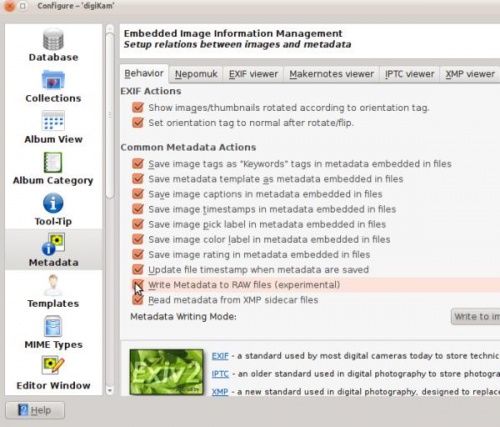Digikam/MetadataToRaw/ca: Difference between revisions
Created page with "Des del menú principal aneu a <menuchoice>Arranjament -> Configura digiKam</menuchoice>" |
Updating to match new version of source page |
||
| (6 intermediate revisions by 2 users not shown) | |||
| Line 1: | Line 1: | ||
<languages /> | <languages /> | ||
<div class="mw-translate-fuzzy"> | |||
==Escriure les metadades a fitxers RAW en digiKam== | ==Escriure les metadades a fitxers RAW en digiKam== | ||
Transcrit des | Transcrit des d'un article al blog d'en Mohamed Malik, l'1 de març de 2011 | ||
</div> | |||
Gairebé totes les imatges contenen metadades i aquestes dades contenen tots els ajustaments que heu utilitzat per crear la | Gairebé totes les imatges contenen metadades i aquestes dades contenen tots els ajustaments que heu utilitzat per crear la fotografia. Aquests inclouen la velocitat d'obturació, obertura, distància focal, etc. | ||
La majoria de les aplicacions de gestió d'imatges us permeten afegir i eliminar metadades personalitzades als vostres fitxers. Aquest plantejament és fàcil utilitzant fitxers JPEG, però no és gaire cert per als fitxers RAW. | La majoria de les aplicacions de gestió d'imatges us permeten afegir i eliminar metadades personalitzades als vostres fitxers. Aquest plantejament és fàcil utilitzant fitxers JPEG, però no és gaire cert per als fitxers RAW. | ||
| Line 13: | Line 15: | ||
Des del menú principal aneu a <menuchoice>Arranjament -> Configura digiKam</menuchoice> | Des del menú principal aneu a <menuchoice>Arranjament -> Configura digiKam</menuchoice> | ||
A continuació veureu el menú de configuracions. A la part esquerra seleccioneu <menuchoice>Metadades</menuchoice> i activeu l'opció <menuchoice>Si és possible, escriu les metadades als fitxers RAW (experimental)</menuchoice> | |||
Veure la captura de pantalla a continuació. | |||
Latest revision as of 11:05, 17 January 2021
Escriure les metadades a fitxers RAW en digiKam
Transcrit des d'un article al blog d'en Mohamed Malik, l'1 de març de 2011
Gairebé totes les imatges contenen metadades i aquestes dades contenen tots els ajustaments que heu utilitzat per crear la fotografia. Aquests inclouen la velocitat d'obturació, obertura, distància focal, etc.
La majoria de les aplicacions de gestió d'imatges us permeten afegir i eliminar metadades personalitzades als vostres fitxers. Aquest plantejament és fàcil utilitzant fitxers JPEG, però no és gaire cert per als fitxers RAW.
Quan afegiu més etiquetes i comentaris a les metadades d'una imatge necessitareu desar-la. Si teniu un munt de fitxers RAW, digiKam també us dóna l'opció d'escriure les metadades dels fitxers RAW. Però, si us plau, tingueu en compte que aquesta característica encara és experimental.
Per tal d'activar l'escriptura de les metadades als fitxers RAW, cal que modifiqueu la configuració de digiKam.
Des del menú principal aneu a
A continuació veureu el menú de configuracions. A la part esquerra seleccioneu i activeu l'opció
Veure la captura de pantalla a continuació.